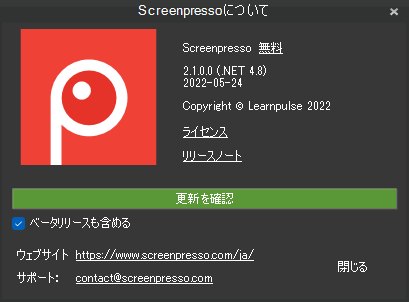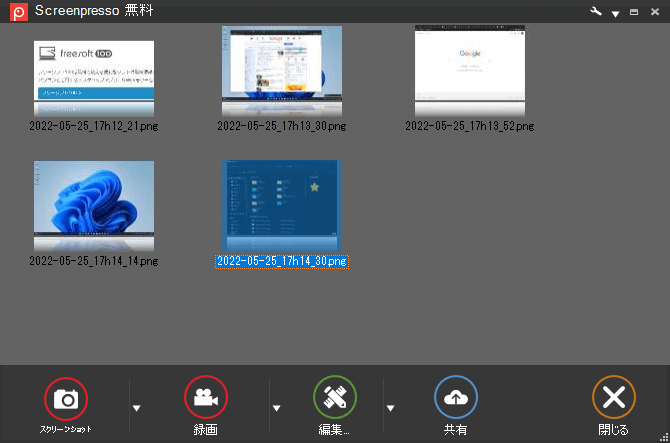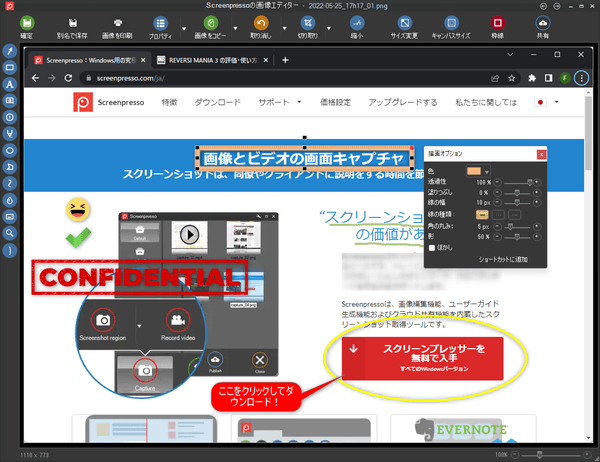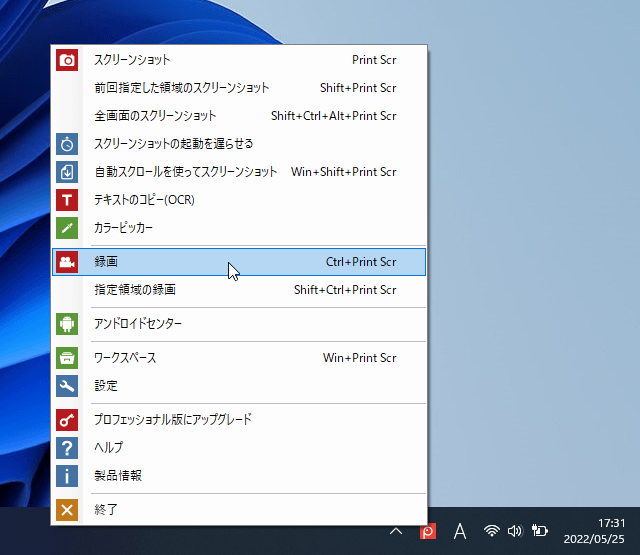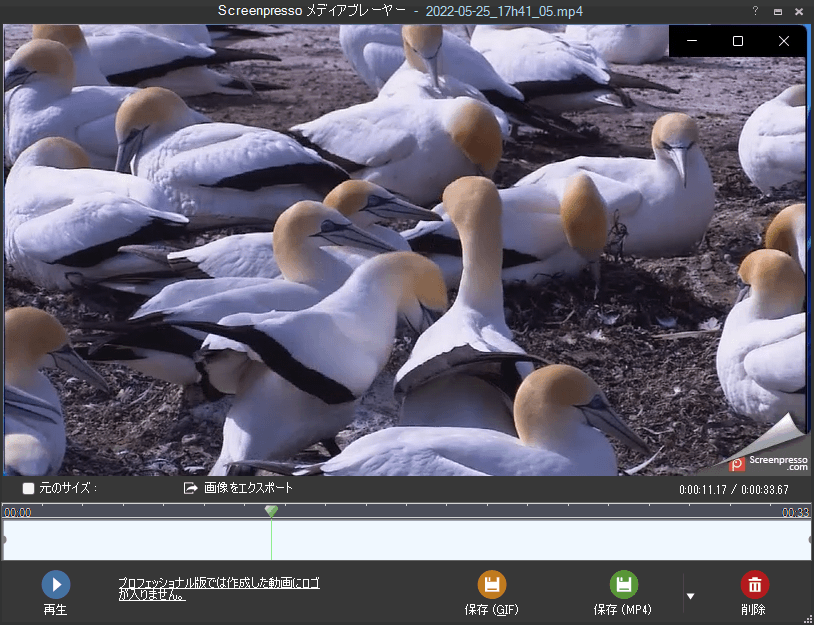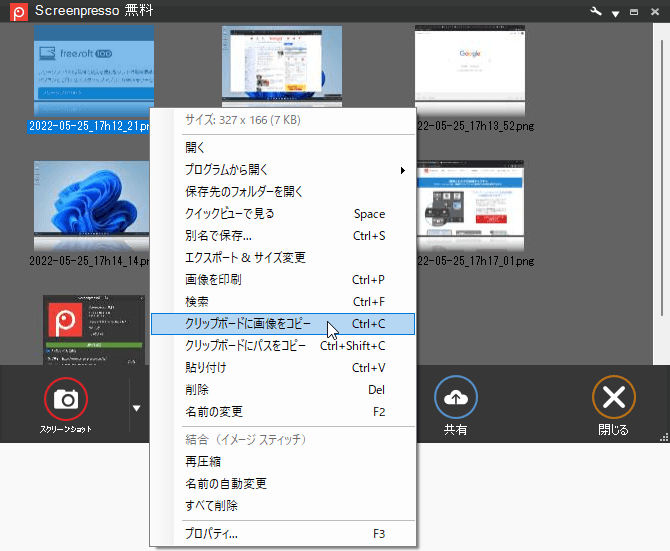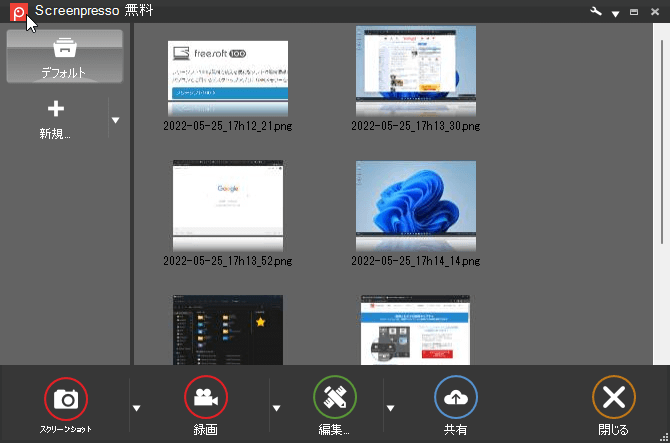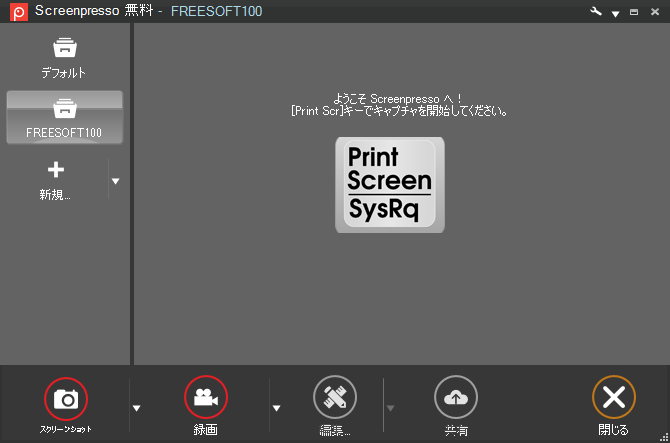Screenpresso のスクリーンショット
<1> インストール
<2> ワークスペース
<3> キャプチャーがサムネイル形式で表示される
<4> キャプチャーの編集画面
<5> 矢印や四角形、テキスト、ぼかしなどの編集
<6> 縮小により一部を切り取り
<7> タスクトレイアイコンの右クリックメニュー
<8> デスクトップ上部から録画を実行
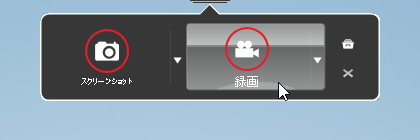
<9> 録画の範囲をプリセットから選択
<10> 録画オプション
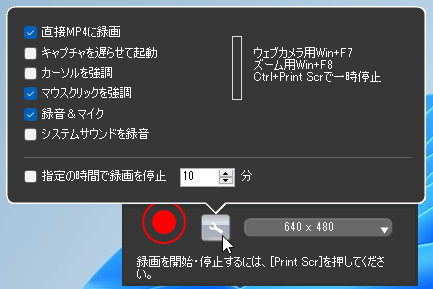
<11> 録画した動画を再生
<12> ワークスペースの右クリックメニュー
<13> ワークスペース - 「編集」ボタン右の▼クリック時のメニュー
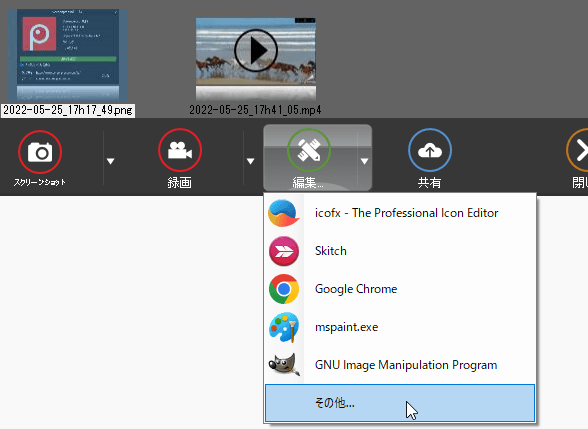
<14> ワークスペース - 「共有」ボタンクリック時のメニュー
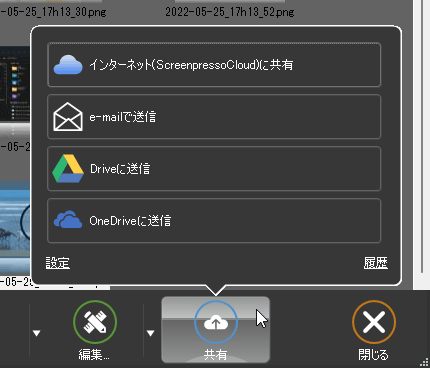
<15> 共有の設定
<16> ワークスペース - 「スクリーンショット」ボタンクリック時のメニュー
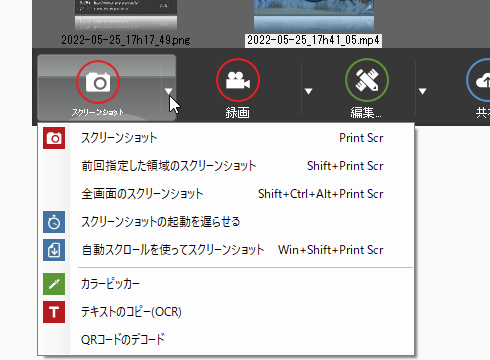
<17> 他のワークスペースの表示
<18> 新規ワークスペースの追加
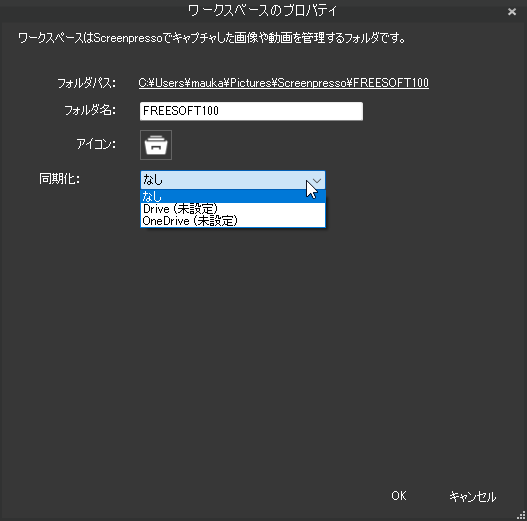
<19> 新しいワークスペースが追加された
<20> 掲載しているスクリーンショットのバージョン情報